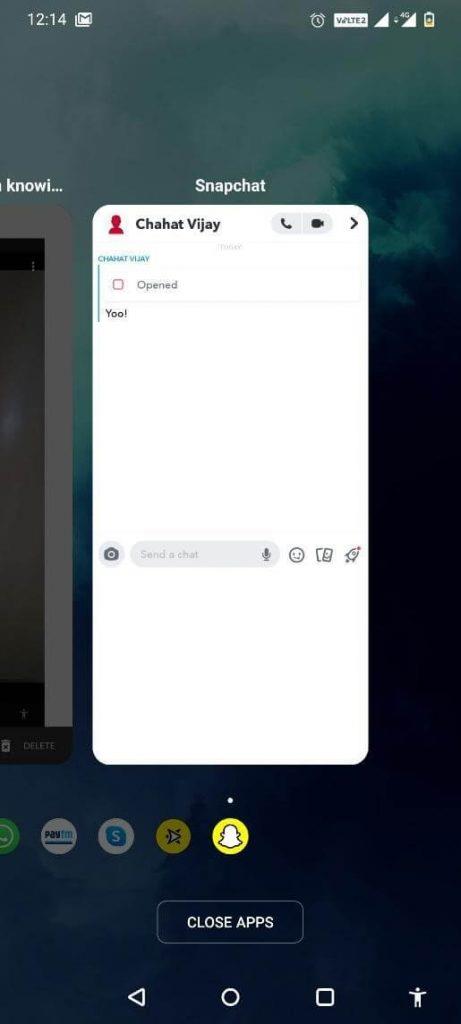Snapchat er en sådan platform, der har haft succes med at holde på vores hemmeligheder siden lanceringen. Du sender besked til enhver snap, minder eller foto; de bliver fjernet lige efter åbningen. Og denne privatlivsfunktion er blevet elsket af millioner af brugere verden over.
Når det kommer til skærmbilleder, sender appen en notifikation til den bruger, hvis skærmbillede er taget. På grund af denne anti-screenshot-funktion er folk ret forvirrede og leder efter forskellige måder på Hvordan man screenshot på Snapchat uden at de ved det i 2021?
Heldigvis gør nogle metoder det muligt og lader dig tage et smugkig på en persons Snapchat i hemmelighed uden at give dem besked.
Sådan et skærmbillede på Snapchat uden at give dem besked 2021? (Android/iOS)
Der er få tricks, som du kan overveje separat på iPhone og Android for at tage et skærmbillede på Snapchat i hemmelighed.
Trick 1: Brug en anden smartphone
Hvis du er desperat efter at fange og gemme en andens Snapchat-historie, så brug en anden enhed til at tage et billede af et bestemt snap, før det selvdestruerer. Godt, kvaliteten vil ikke være overraskende, men det afhænger af, hvordan du holder dine hænder stabile for at fange et anstændigt billede.
Trick 2: Brug Screen Capture Tool
Ved at bruge denne metode kan du ikke kun tage skærmbilledet på Snapchat uden at de ved det, men kan også optage historievideoerne uden at give dem besked. Hvis din smartphone tilbyder et indbygget Screen Capture-værktøj , så kan du bruge det på den sædvanlige måde at fange en Snapchat-historie. Du kan endda downloade tredjeparts skærmoptagelsesapps til Android eller iPhone for at tage skærmbilleder af Snapchat-historien.
Trick 3: Brug af tredjepartsapps til at tage skærmbilleder uden at give besked
I lighed med WhatsApp Status Savers lader flere spændende apps på markedet brugere tage skærmbilleder af Snapchat-historier uden at de ved det. Prøv at installere SnapSaver på din enhed og følg instruktionerne trin for trin:
- Start SnapSaver på din enhed.
- Følg instruktionerne på skærmen for at forstå, hvordan appen fungerer for at tage et skærmbillede på Snapchat i hemmelighed.
- Tryk på kameraikonet for at vælge muligheden for at tage skærmbilleder.
- Derudover kan du starte skærmoptagelse, tage burst-skærmbilleder og mere.
- Når du har valgt den ønskede mulighed, skal du trykke på afspilningsikonet for at aktivere de flydende indstillinger.
- Gå nu til Snap, som du gerne vil tage skærmbilleder uden at give den anden bruger besked.
- Tryk på det røde flydende kameraikon for at screenshotte Snapchat-historien.
Alternativt foreslår vi at bruge ' Skærmbillede uden at de ved det ' app fra Card Games LLP for at få opgaven udført uden at give den anden bruger besked. Få det her
Trick 4: Dræb Snapchat-appen med det samme
I de fleste tilfælde har det fungeret effektivt at screenshotte på Snapchat uden at de vidste det. Bare følg denne metode omhyggeligt for at fange snaps uden at give den anden bruger besked:
- Når Snap er indlæst, gør dig klar, tjek toppen og se, om du har tid tilbage.
- Tag skærmbilledet hurtigt og dræb appen med det samme .
Husk at denne metode er ret risikabel, da hvis du bliver lidt forsinket med at gå ned med appen, kan en meddelelse sendes til den anden side, og det ønsker du ikke.
Trick 5: Tag skærmbillede fra afsnittet Seneste apps
Selvom denne metode ikke hjælper dig med at fange historien i fuld størrelse, kan du stadig beholde en del af Snap. Denne metode er perfekt til at holde chatbeskederne i form af skærmbilleder. Du kan uden tvivl droppe meddelelsen "___ tog et skærmbillede af chat" ved hjælp af denne metode. Bare følg hacket trin for trin til screenshot på Snapchat uden at de ved det.
- Åbn den chat på Snapchat, som du gerne vil tage et skærmbillede af.
- Tryk nu på knappen seneste app , hvor alle de nyligt brugte apps vises.
- Skærmbillede chatten hurtigt og luk apps.
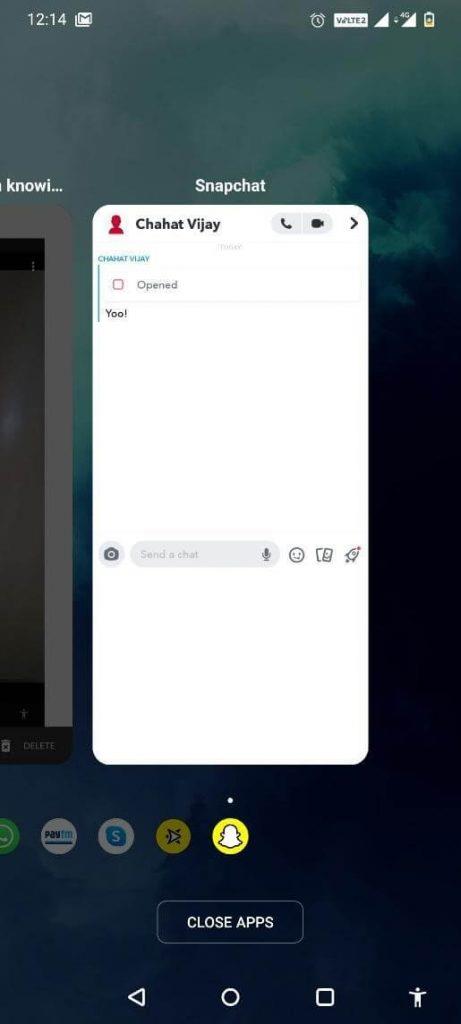
Snapchat-skærmbilledet ville se noget ud som ovenfor. Du kan yderligere beskære skærmbilledet og gemme en persons Snap hemmeligt i dit galleri.
Trick 6: Brug af skærmspejlingsfunktionen
Hvis du har desperat brug for at fange en persons historie og ikke vil give dem besked, så brug dette Snapchat-hack til at få arbejdet gjort. Nu ville denne metode kræve lidt arbejde, men hvis det gøres korrekt, kan du tage et skærmbillede på Snapchat uden at de ved det. Du skal aktivere funktionen Screen Mirroring fra din telefons indstillinger for at caste din telefon til en ekstern enhed.
Hvis din smartphone ikke har en sådan funktionalitet, skal du ikke have det dårligt, da der er adskillige apps tilgængelige på markedet, som kan hjælpe dig med at caste din Android eller iPhone til en ekstern enhed såsom et Smart TV. Når det er færdigt, skal du starte Snapchat på din telefon og tage en anden enhed for at optage eller tage et skærmbillede af en andens Snapchat-historie fra den eksterne enhed.
Trick 7: Spørg Google Assistant
Nu siger mange af dem, at rydning af cache og tage et skærmbillede senere kan hjælpe med at tage billeder uden at lade den anden side vide. Denne metode er blevet forældet, men Google Assistant kan snyde Snapchat. Det ville også kun fungere for Android-brugere.
Efter at have åbnet chatten, sig "OK Google" og "Tag et skærmbillede" . Du kan senere gemme dette skærmbillede på din telefon eller dele det med andre apps. Snapchat kan ikke registrere denne måde at tage et skærmbillede på, og der vil ikke blive sendt nogen advarselsmeddelelse.
Trick 8: Forsinket skærmbilledet
Nå, du bør være meget hurtig til at udføre dette trick; ellers vil den pågældende person øjeblikkeligt vide, at du i hemmelighed har taget et screenshot af deres Snapchat-historie. Bare følg hacket trin for trin:
- Gå til det snap, som du vil tage et skærmbillede af.
- Sørg for, at den indlæses korrekt. (Vær tålmodig efter at have modtaget Snap og lad den indlæse).
- Sluk nu WI-FI, mobilnetværk og Bluetooth.
- Tænd for flytilstand, og sørg for, at din telefon ikke er tilsluttet.
- Gå tilbage til snap & capture-skærmbilledet på den sædvanlige måde.
- Vær nu hurtig og genstart/genstart din enhed så hurtigt som muligt.
- Vær hurtig og lad din telefon genstarte.
Nu kan du se det skærmbillede, du tog, skulle have genindlæst til normal, som om du aldrig havde åbnet det i første omgang.
Den person, hvis historie er blevet taget med et skærmbillede, vil ikke modtage en pop-up-meddelelse om, at nogen har taget et skærmbillede, og ikke en skærmbilledeindikator (et dobbeltpil-ikon) vil blive vist i et par minutter. Men når du ser deres næste Snap, vil en 'screenshot-besked' dukke op i deres chat. Så hvis den person, du skærmbillede af, er super uopmærksom, kan du hurtigt slippe afsted med dit skærmbilledespil på Snapchat!
|
Bonustip: Sådan skærmbilleder du Snapchat uden at de ved det på Mac?
Følg dette enkle trick for at tage skærmbilleder af Snapchat Story i hemmelighed på Mac:
- Tilslut din iPhone til Macbook, og tænd for QuickTime Player-appen.
- Åbn indstillingen 'Ny filmoptagelse', og vælg en af de udfoldede muligheder.
- Samtidig skal iPhone vælges som optageudgang.
- Tryk på optageknappen, åbn Snapchat, og den anden side vil aldrig vide, at du er blevet optaget.
Smart, eh!
|
8 gennemprøvede løsninger til, hvordan man tager skærmbilleder på Snapchat uden at sende meddelelser?
Vi håber, du var i stand til at finde en passende løsning på din forespørgsel "Hvordan tager man skærmbilleder på Snapchat i hemmelighed?" Fortæl os, om disse metoder har virket for dig eller ej, i kommentarfeltet nedenfor. Snapchat kan dog bringe enhver opdatering for at holde dens privatlivskontrollerede metode oprejst, ligesom ingen skærmoptager-app kan tage billedet og mere. Alligevel forsvinder Trick 4 & 5 aldrig med sin sag!
SE NÆSTE: